- トップカテゴリー > 製品から選ぶ > タブレット(Windows) > バッテリー残量を確認する方法
バッテリー残量を確認する方法
| 対象OS | Windows 11 Windows 10 |
|---|---|
| 対象製品 | ノート PC タブレット PC |
回答
はじめに
この FAQ について
この FAQ では、バッテリー残量を確認する方法を説明します。
ノートPCをバッテリー駆動で使用している場合、バッテリー残量を確認しながら使用することで、
バッテリー切れによるデータ消失トラブルなどを未然に防ぐことができます。
ノートPCをバッテリー駆動で使用している場合、バッテリー残量を確認しながら使用することで、
バッテリー切れによるデータ消失トラブルなどを未然に防ぐことができます。
この FAQ は、Windows 11 Pro バージョン 21H2 で作成しています。
バージョン 23H2 も同じ手順であることを確認しておりますが、
表示される手順や画面が異なることがございます。
バージョンの確認手順は、下記の FAQ を参照ください。
バージョン 23H2 も同じ手順であることを確認しておりますが、
表示される手順や画面が異なることがございます。
バージョンの確認手順は、下記の FAQ を参照ください。
この FAQ は、Windows 10 Pro バージョン 21H1 で作成しています。
他のバージョンでは、表示される手順や画面が異なることがございます。
バージョンの確認手順は、下記の FAQ を参照ください。
他のバージョンでは、表示される手順や画面が異なることがございます。
バージョンの確認手順は、下記の FAQ を参照ください。
その他の OS
操作手順
バッテリー残量を確認する手順
- Windows 11
-
- タスクバー 「 通知領域 」 の [ 電源アイコン( バッテリーマーク ) ] をクリックします。
現在の「 バッテリー残量 」 が表示されます。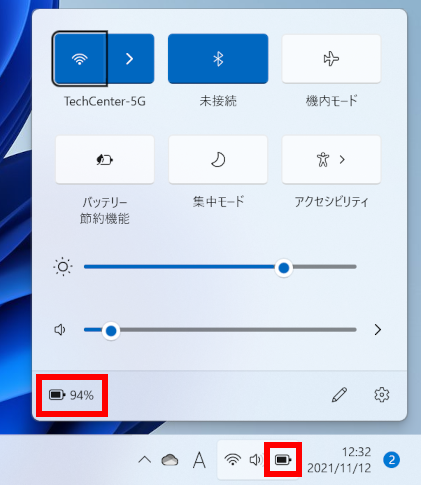
- [ バッテリー残量表示部 ] をクリックすると 「 システム > 電源 & バッテリー 」 画面が表示されます。
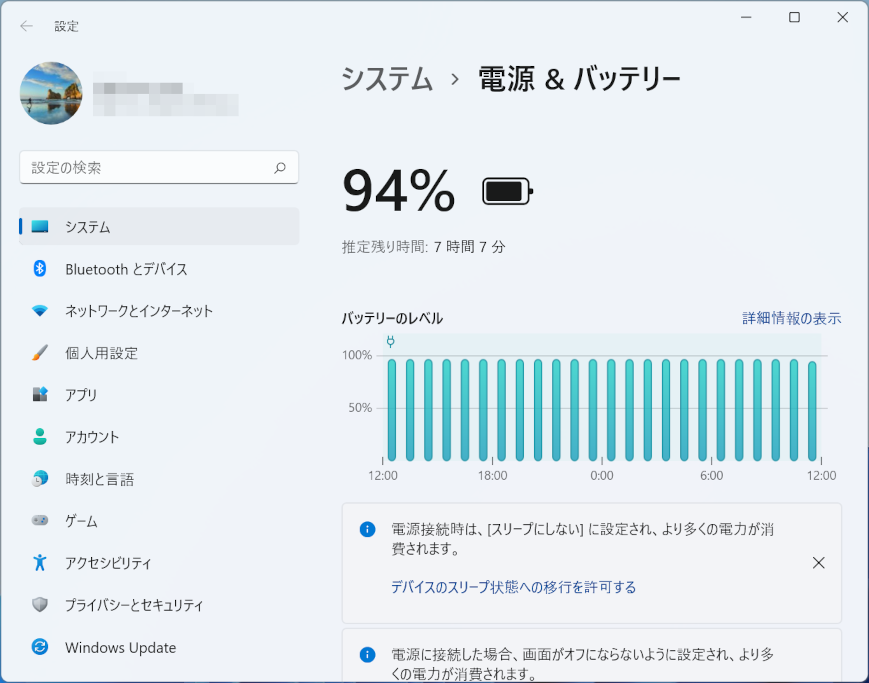
- タスクバー 「 通知領域 」 の [ 電源アイコン( バッテリーマーク ) ] をクリックします。
- Windows 10
-
- タスクバー 「 通知領域 」 の [ 電源アイコン( バッテリーマーク ) ] をクリックします。
現在の「 バッテリー残量 」 が表示されます。 タスクバーに電源アイコンの表示がない場合は、 「 システムアイコンのオン/オフの切り替え 」 で
タスクバーに電源アイコンの表示がない場合は、 「 システムアイコンのオン/オフの切り替え 」 で
「 電源 」を [ オン ] にします。システムアイコンの 「 オンまたはオフ 」 を設定するには、以下のFAQを参照してください。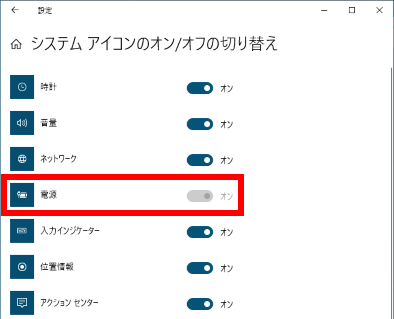
- [ バッテリーの設定 ] をクリックすると 「 設定 | システム | バッテリー 」 画面が表示されます。
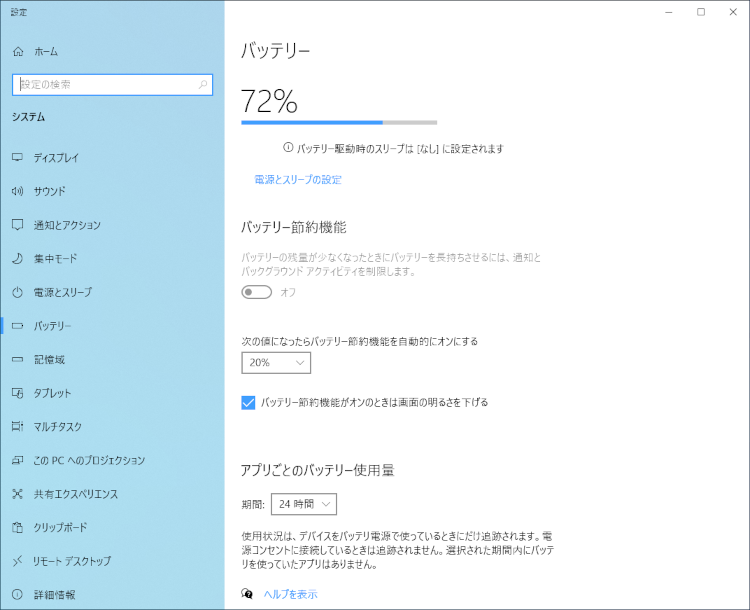
- タスクバー 「 通知領域 」 の [ 電源アイコン( バッテリーマーク ) ] をクリックします。